
- •Лабораторна робота 1.
- •1. Символи.
- •2 Представлення чисел у пам’яті пеом.
- •2.1 Цілі числа. Цілі числа без знака
- •2.2 Цілі числа зі знаком
- •3 Дійсні числа.
- •3.1 Представлення дійсних чисел у двійковому нормалізованому виді.
- •3.2 Машинні формати дійсних чисел
- •3.2.1. Формат 32 біти - float (або single)
- •3.2.2. Формат 64 біти - double
- •4. Завдання на лабораторну роботу.
- •5. Методичні вказівки з оформлення звіту
- •6. Рішення типового прикладу (без оцінки похибки перетворення)
- •7. Питання для самоперевірки
- •8. Література
- •Лабораторна робота 2.
- •1. 3 Формати файлів, що виконуються, які підтримуються у fasm
- •2. Завдання на лабораторну роботу:
- •3. Методичні вказівки з оформлення звіту
- •4. Питання для самоперевірки.
- •Лабораторна робота 3.
- •1. Підготовка до роботи.
- •2. Питання для самоконтролю.
- •3. Короткі теоретичні відомості.
- •3.1 Команди пересилання даних.
- •3.1.3 Операції зі стеком:
- •3.2 Робота із налагоджувачем OllyDbg.
- •3.2.2. Розглянемо основні команди меню OllyDbg.
- •4. Завдання на лабораторну роботу.
- •9. Література
- •Лабораторна робота 4.
- •3.2. Операції із прапорами процесора:
- •3.3 Команди розповсюдження знаку
- •4. Методичні вказівки з оформлення звіту
- •5. Рішення типового прикладу.
- •6. Завдання на лабораторну роботу
- •7. Критерії оцінювання.
- •8. Питання для самоперевірки
- •9. Література
- •Лабораторна робота 5.
- •3.2. Команди зсуву
- •3.3 Команди сканування бітів
- •4. Методичні вказівки з оформлення звіту
- •5. Приклади використання бітових команд
- •6. Завдання на лабораторну роботу
- •7. Критерії оцінювання.
- •8. Питання для самоперевірки
- •9. Література
- •Лабораторна робота 6.
- •1. Підготовка до роботи.
- •2. Питання для самоконтролю.
- •3. Короткі теоретичні зведення.
- •3.1. Команди безумовної передачі управління
- •3.1.1. Команда безумовного переходу jmp
- •3.2. Команди умовної передачі управління Jcc
- •3.2.1. Перша група команд умовного переходу.
- •3.2.2 Друга група команд умовного переходу.
- •3.2.3. Третя група команд умовного переходу.
- •3.3. Команди управління циклами looPx
- •3.3.1. Команда loop — перехід по лічильнику
- •3.3.2. Команда loope (loopz) перехід по лічильнику і якщо дорівнює
- •3.3.3. Команда loopne (loopnz) перехід по лічильнику і якщо не дорівнює
- •4. Методичні вказівки з оформлення звіту
- •5. Приклади використання бітових команд
- •6. Завдання на лабораторну роботу.
- •7. Критерії оцінювання.
- •8. Питання для самоперевірки
- •9. Література
- •Лабораторна робота 7.
- •1. Підготовка до роботи.
- •2. Питання для самоконтролю.
- •3. Короткі теоретичні відомості.
- •3.1. Реалізація основних операцій по обробці масивів мовою асемблера.
- •4. Методичні вказівки з оформлення звіту
- •5. Критерії оцінювання.
- •6. Завдання на лабораторну роботу.
- •7. Питання для самоперевірки
- •8. Література
- •Лабораторна робота 8.
- •1. Підготовка до роботи.
- •2. Питання для самоконтролю.
- •3. Короткі теоретичні відомості.
- •4. Приклади виконання деяких типових задач обробки рядків
- •4. Завдання на лабораторну роботу.
- •Лабораторна робота 9.
- •1. Підготовка до роботи.
- •2. Питання для самоконтролеві.
- •3. Короткі теоретичні відомості
- •3.1. Принципи організації підпрограм
- •3.2. Параметри процедур і значення, що повертаються
- •3.3. Використання загальних перемінних у процедурах
- •3.4. Особливості fasm по організації підпрограм (Windows - додатка).
- •Лабораторна работа 10-11.
- •3.1.2. Засобу bios
- •3.2. Уведення з клавіатури
Лабораторна робота 2.
Тема: Знайомство із інструментальним середовищем розробника. Перша програма на асемблері.
Ціль: Вивчити інструментальне середовище розробника (IDE) програм мовою асемблера, навчитися використати IDE для написання, компіляції й налагодження програм.
Підготовка до роботи.
Повторити основні визначення із курсу „Операційні системи”.
Питання для самоконтролю.
Дайте визначення операційної системи.
Дайте визначення файлу.
Які типи файлів застосовуються у операційній системі?
Яке призначення двійкових файлів?
Які типи файлів, що виконуються, Ви знаєте?
Чим відрізняються файли, що виконуються, від скриптів у ОС?
Укажіть відмінності між файлами, що виконуються, для ОС MS-DOS, Windows та Linux.
Короткі теоретичні відомості.
На сьогоднішній день програмування на мовах низького рівня не втратило своєї актуальності при рішенні завдань пов'язаних із системним програмуванням, коли однієї з найважливіших характеристик програми є її швидкодія й ефективність. У цей час на ринку існує ряд компіляторів асемблера:
- a86, gas, MASM (MicrosoftTM) та TASM (Borland)- дозволяють створювати додатки тільки для DOS; MASM32 непоганий варіант, як для вивчення, так і для створення комерційних додатків, але тільки під Windows, є безкоштовний варіант, TASM32 дозволяє писати програми під Windows, платний;
- nasm і fasm - вільно розповсюджувані багатоплатформенні асемблери підтримують повний набір команд сучасних процесорів фірми Intel.
Для того, щоб отримати програму, що виконується, потрібно виконати послідовність дій, визначених на рисунку 1. Сучасною практикою системного програмування є використання модульних програм, написаних на різних мовах із подальшою сумісною компіляцією отриманих модулів і зборкою програми за допомогою редактора зв’язків.
У лабораторному практикуму для спрощення програмування операцій введення – виведення даних переважно буде застосоване модульне програмування:
а) введення – виведення даних за допомогою програми на мові С++;
б) обробка даних – у модулі на мові асемблера.
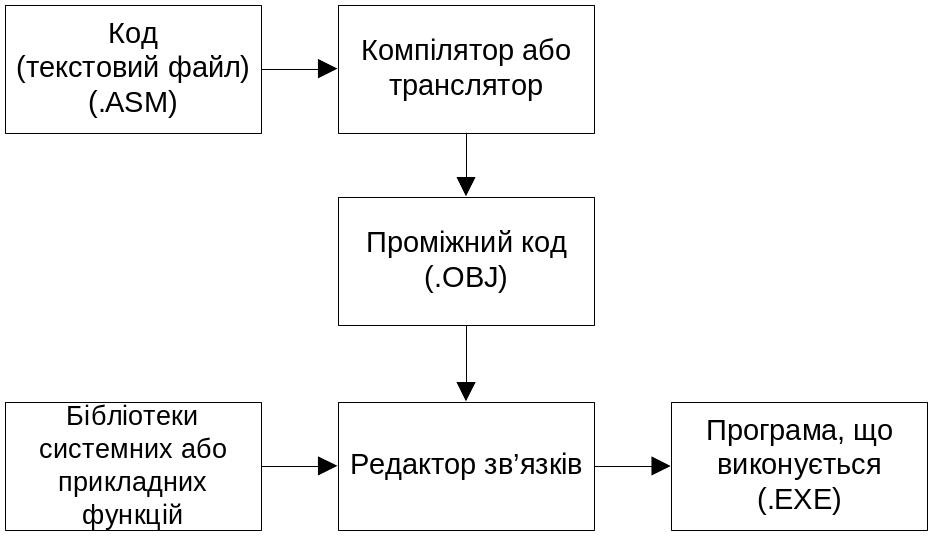
Рисунок 1. – Формування додатку, що виконується
1. 1 IDE FASM.
Fasm був розроблений Tomasz Grysztar (http://flatassembler. net). Компілятор fasm розповсюджується на умовах freeware.
Flat assembler - це швидкий компілятор асемблера для процесорів з архітектурою х86, що робить множинні проходи для оптимізації розміру машинного коду. Він здатний скомпілювати сам себе й існують версії для різних операційних систем. Усі версії створені для використання за допомогою системного командного рядка й у звертанні з ними немає різниці. Для роботи усіх версій потрібен 32-бітний процесор з архітектурою х86 (як мінімум 80386), хоча також він повинний обробляти програми для 16-бітних процесорів з архітектурою х86. DOS-версія вимагає ОС, сумісну з MS DOS 2.0, Windows-версія вимагає консоль Win32, сумісну з версією 3.1. Для прискорення процесу розробки програм використовують також IDE (інтегроване середовище розробки), що включає редактор текста та компілятор.
Зверніть увагу, що при використанні IDE у файлі fasmw. ini повинна бути секція:
[Environment]
include=“C:\asm\fasm\include”;
де -“C:\asm\fasm\include”,- шлях до директорії..\include.
Основним недоліком IDE FASM є відсутність убудованого налагоджувача – дебагера, тому для налагодження програм може знадобитися зовнішній дебагер – або OllyDbg, або дебагер, що входить до складу інших середовищ (наприклад, Microsoft Visual Studio. Net).
Таким чином, із fasm можна працювати у двох режимах
а) у режимі командної оболонки (рисунок 2)
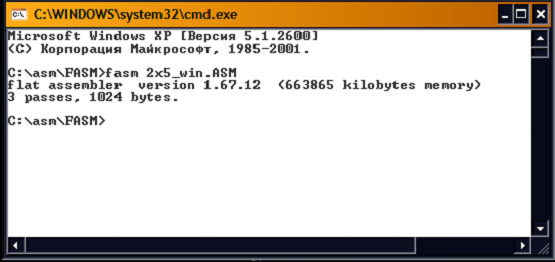
Рисунок 2.- Вікно виводу із інформацією про fasm.
б) у GUI режимі, призначення пунктів меню є стандартним для будь - якого додатку Windows (рисунок 3). Пункт <File> призначений для файлових операцій. У редакторі дозволяється одночасно редагувати декілька програм, при цьому ім’я програми відображується над рядком статусу. Пункти <Edit> та <Search> призначені для редагування тексту програми. Пункт <Options> призначений для тонкого настроювання IDE. Пункт <Run> призначений для компіляції <Ctrl+F9> та запуску <F9> програми.
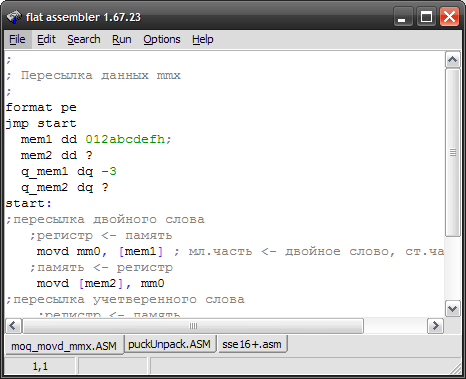
Рисунок 3.- IDE fasm.
У разі помилки у програмі місце помилки – рядок у програмі буде підсвічений, можлива причина буде вказана у діалоговому вікні (рисунок 4).
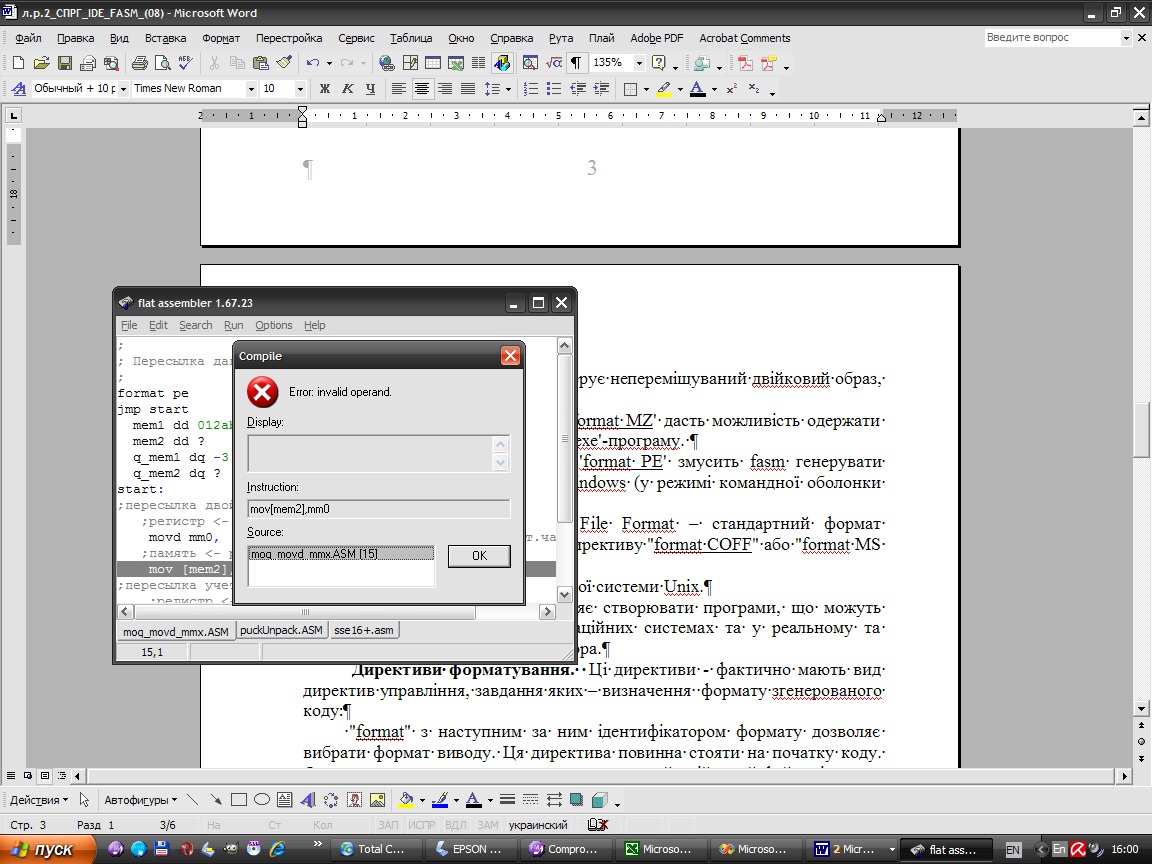
Рисунок 4. – Повідомлення про помилку у програмі
У разі успішної компіляції буде виведено наступне діалогове вікно (рисунок 5):
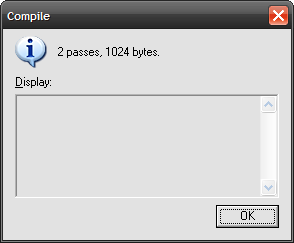
Рисунок 5. – Повідомлення про успішну компіляцію
Зверніть увагу, що успішна компіляція програми не гарантує її правильну роботу, тому що програма може вміщувати логічні помилки, помилки при реалізації алгоритму, тощо, і не працювати належним чином
1.2 IDE Microsoft Visual Studio. Net
Для створення нового проекту необхідно запустити IDE та створити проект Win32 для роботи у консольному режимі (рисунок 6). Для компіляції проекту натиснути клавішу <F7> або обрати пункт меню <Build>-<Build solution> (рисунок 7). Для виконання програми - <F5> або <Debug>-<Start> (рисунок 8)
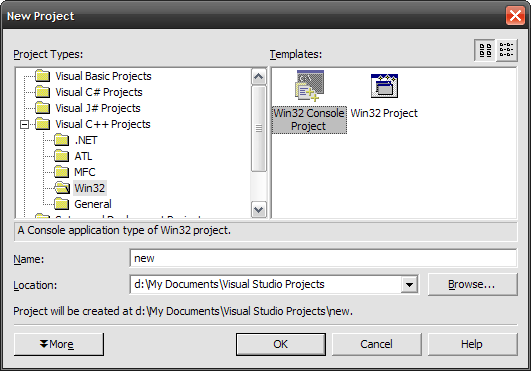
Рисунок 6 – Створення консольного додатку
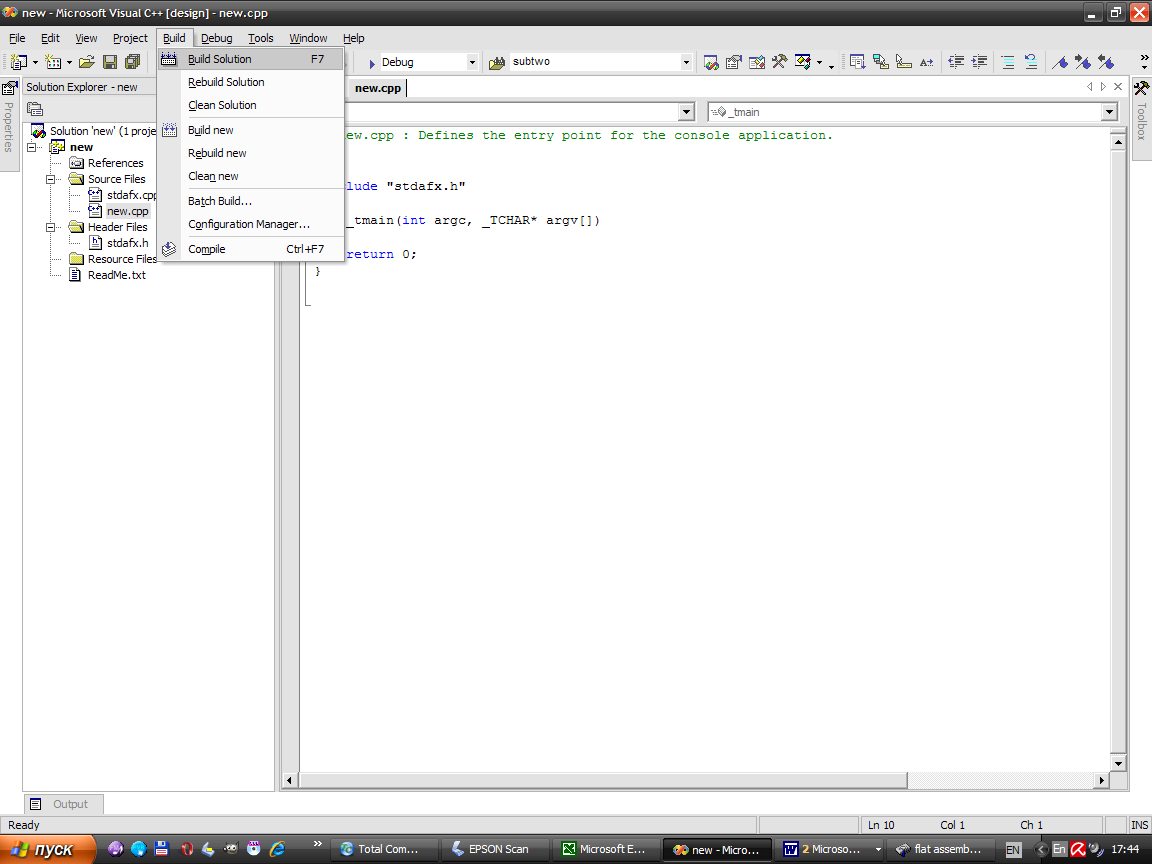
Рисунок 7 – Компіляція програми
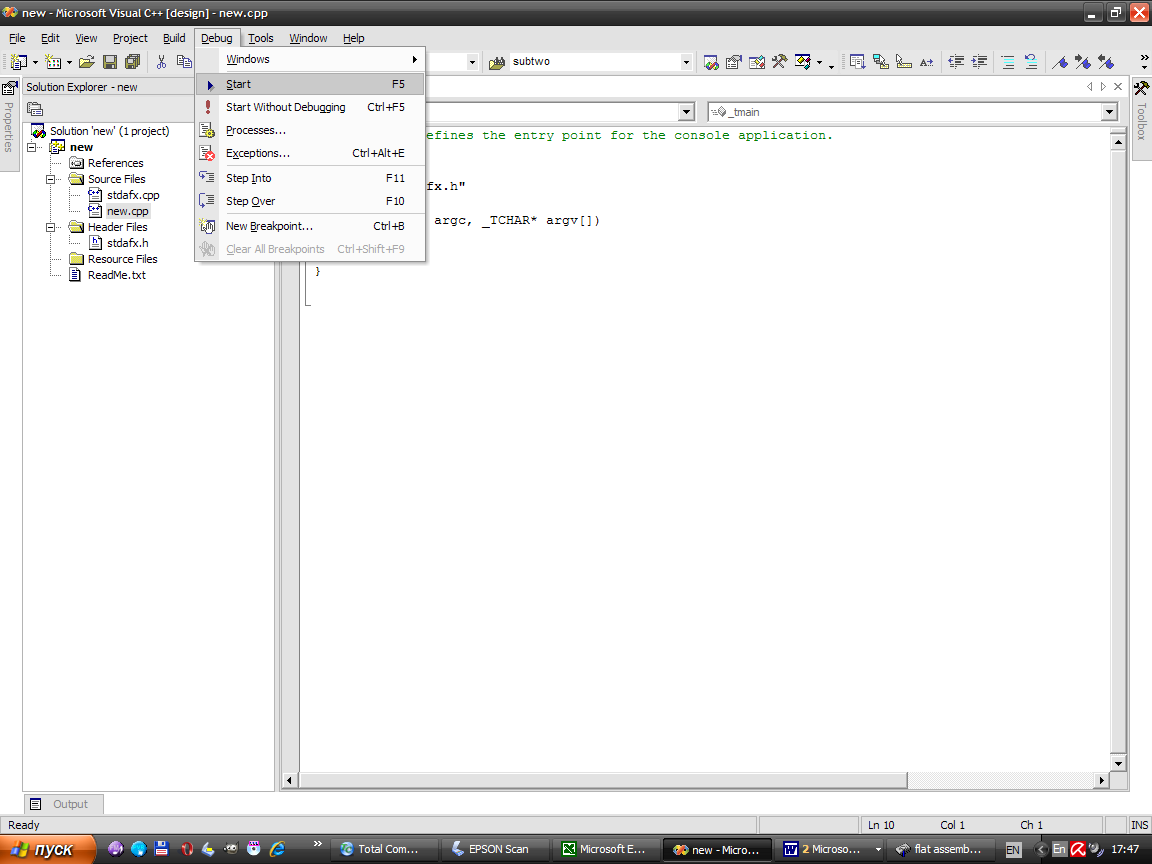
Рисунок 8 – Налагодження програми
